Kann watchOS 9 nicht aktualisiert werden? Hier erfahren Sie, wie Sie das Problem beheben können
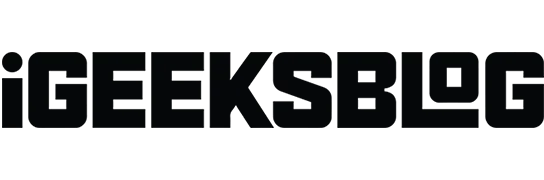
watchOS 9 bringt neue Trainingsfunktionen, eine Medikamenten-App zum Verfolgen von Medikamenten, neue Apple Watch-Gesichter, verbesserte Schlafgesundheitsanalysen und mehr. Leider können einige Benutzer watchOS 9 nicht installieren und verpassen daher diese tollen Funktionen. Aber keine Sorge, die unten aufgeführten effektiven Lösungen helfen Ihnen, Probleme beim Herunterladen und Installieren von watchOS 9 zu beheben. Werfen wir einen Blick darauf.
- Überprüfen Sie vor dem Update die Kompatibilität
- Führen Sie grundlegende Prüfungen durch
- Versuchen Sie erneut, die Aktualisierung durchzuführen, nachdem Sie die Apple Watch und das iPhone neu gestartet haben
- Geben Sie Speicherplatz auf Ihrer Apple Watch frei
- Löschen Sie die Update-Datei und versuchen Sie es erneut.
- Entkoppeln Sie Ihre Apple Watch
1. Überprüfen Sie vor dem Update die Kompatibilität
Bevor Sie fortfahren, müssen Sie sicherstellen, dass Ihre Apple Watch watchOS 9 offiziell unterstützt oder nicht.
Wenn Sie eine Apple Watch Series 3, Series 4, Series 5, Series 6 und SE besitzen, können Sie auf das neueste Betriebssystem aktualisieren.
Die neuesten Versionen der Apple Watch Series 8 oder Apple Watch Ultra werden bereits mit vorinstalliertem watchOS 9 ausgeliefert. Wenn Sie jedoch Probleme bei der Installation der nächsten Version von watchOS 9 haben, hilft Ihnen diese Anleitung auch dabei.
2. Führen Sie grundlegende Prüfungen durch
Bevor es weitergeht, müssen nun einige Bedingungen erfüllt sein.
- Der Akku der Apple Watch muss zu mindestens 50 % geladen sein.
- Schließen Sie Ihr iPhone an und sorgen Sie für stabiles WLAN. Wenn Ihr Netzwerk zu langsam ist, sollten Sie einen Neustart Ihres Routers in Betracht ziehen. Vergessen Sie auch nicht, das VPN auszuschalten.
- Stellen Sie sicher, dass Bluetooth aktiviert ist.
- Rüsten Sie Ihr iPhone für perfekte Harmonie auf.
3. Versuchen Sie erneut, die Aktualisierung durchzuführen, nachdem Sie Ihre Apple Watch und Ihr iPhone neu gestartet haben.
Wir erwähnen in mehreren Beiträgen oft, dass ein Neustart eine der einfachsten und (fast) todsichersten Möglichkeiten ist, einige Softwareprobleme zu beheben.
Um Ihre Apple Watch neu zu starten, drücken Sie die Seitentaste und ziehen Sie den POWER OFF-Schieberegler nach rechts. Drücken Sie nach einer Minute dieselbe Taste, um es einzuschalten.
Um ein gekoppeltes iPhone neu zu starten, verwenden Sie wie gewohnt die Ein/Aus-Taste(n).
Versuchen Sie anschließend, das Wearable zu aktualisieren. Sie können dies direkt über die Einstellungen-App auf Ihrer Apple Watch tun oder die Watch-App auf einem Begleit-iPhone verwenden.
4. Geben Sie Speicherplatz auf Ihrer Apple Watch frei
Genauso wie Sie über eine gewisse Menge freien Speicherplatz verfügen müssen, um Ihr iPhone zu aktualisieren, folgt auch Ihre Uhr derselben Regel.
Wenn Sie watchOS 9, ein Update der großen Generation, nicht installieren können, sollten Sie erwägen, etwas Speicherplatz freizugeben. Starten Sie anschließend Ihre Geräte neu und versuchen Sie erneut, sie zu aktualisieren.
5. Löschen Sie die Update-Datei und versuchen Sie es erneut.
- Öffnen Sie die Watch-App auf Ihrem gekoppelten iPhone und stellen Sie sicher, dass Sie sich auf der Registerkarte „Meine Uhr“ befinden.
- Klicken Sie auf „Allgemein“ → „Nutzung“ → „Software-Update“ und löschen Sie die heruntergeladene Update-Datei.
- Geräte neu starten.
- Öffnen Sie die Watch-App → Allgemein → Software-Update, um watchOS 9 herunterzuladen und zu installieren.
6. Schalten Sie Ihre Apple Watch aus.
Wenn bei Ihnen nichts funktioniert, besteht die ultimative Lösung darin, Ihre Uhr von Ihrem iPhone zu trennen. Schließen Sie anschließend den Einrichtungsvorgang ab. Sie können die Wiederherstellung aus einem Uhren-Backup wählen.
Sobald alles eingerichtet ist, wiederholen Sie den Aktualisierungsvorgang noch einmal und Sie sollten watchOS 9 erfolgreich installieren können.
Unterzeichnung
Die Apple Watch ist die perfekte Kombination aus Technologie und Lifestyle-Produkten, verpackt in einem winzigen Formfaktor, der an Ihrem Handgelenk sitzt. Ich hoffe, diese Anleitung hat Ihnen bei der Lösung des Problems geholfen und Sie verwenden jetzt watchOS 9 mit seinen neuen Funktionen. Fühlen Sie sich frei, Ihre Meinung im Kommentarbereich unten zu äußern.



Schreibe einen Kommentar